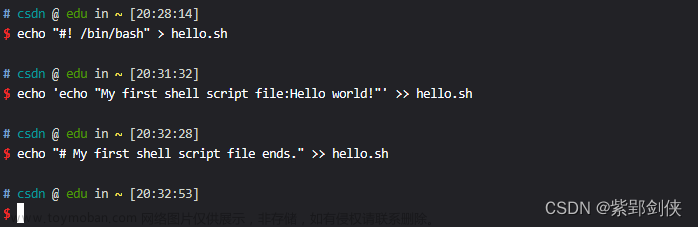一、环境准备
我们在这里就在本地测试学习,因此我在这里先不建议大家这么着急去买服务器来学,这样比较费钱,等我们学好这些基础之后,再去上手服务器,那将是手到擒来。 本地学习工具:虚拟机 如果你没有该工具,请按照这个操作安装:虚拟机安装配置教程 当然,如果你有钱,阿里云,腾讯云自己租一个也可以。
二、hello Linux
创建shell脚本,命名test,格式统一为.sh
touch test.sh编辑脚本:
vim test.sh如果你不了解vim用法,或者你的虚拟机没有安装vim,看这一篇文章前面部分:cat详细教程顺便你也可以学一下cat命令。这里大概演示一下: 先输入如下命令回车
vim test.sh按一下字母i键,即可编辑,我就输入hello Linux,你也可以写别的内容,不一定为英文

编辑好内容后,按一下ESC键,再输入:wq! (表示强制保存退出的意思),回车即可。

如上则是保存成功。
三、运行shell脚本
首先赋予权限:
chmod 777 test.sh执行脚本:
./test.sh演示:

四、shell变量
1)普通变量
变量就很简单,比如我我要给变量a赋值为“川川帅哥“,则是:
a="川川帅哥"使用打印变量呢?
echo $a你可以在这里把echo理解为python的print,c语言的printf之类。
现在我们还是新建一个sh来进行测试
touch test1.sh编辑文件:
vim test1.sh编辑内容如下:

操作界面如下:

你可以看到,我开始忘记给文件权限,所以执行的时候显示权限不够。所以不要忘记赋予权限。
2)只读变量
使用 readonly 命令可以将变量定义为只读变量,只读变量的值不能被改变。举个例子。 创建新的文件并编辑:

编辑内容如下:

执行则会报错:

实际上这样的变量,我们一般也不怎么用,个人认为了解一下就是。
3)删除变量
使用函数unset,跟上面操作一样,就不演示了,也是作为了解就行。
c="川川菜鸟"
unset c
echo $c以上实例执行将没有任何输出。
五、Shell 字符串
1)单双引号
字符串可以用单引号,也可以用双引号,也可以不用引号。 创建内容为:
a='川川菜鳥'
b="川川帥哥"
echo $a
echo $b演示:

完整演示:

单引号特点:
- 单引号里的任何字符都会原样输出,单引号字符串中的变量是无效的;
- 单引号字串中不能出现单独一个的单引号(对单引号使用转义符后也不行),但可成对出现,作为字符串拼接使用。
双引号特点: - 双引号里可以有变量 - 双引号里可以出现转义字符
2)字符串拼接
a="chuan"
b="chuan"
c=" $a$b"
echo $c如下:

完整演示如下:

3)获取字符串长度
在上面的基础之上加上echo ${#c}即可:
a="chuan"
b="chuan"
c=" $a$b"
echo $c
echo ${#c}完整演示:

4)字符串提取
我们在前面的基础之上加上一点即可,我们主要是用切片的方法来来获取,什么是切片?如果你跟我一起学过python那你不会不知道,就不讲解了。 编辑保存内容如下
a="chuan"
b="chuan"
c=" $a$b"
echo $c
echo ${#c}
echo ${a:1:3}即:

完整演示:

六、Shell 数组
1)读取索引数组
Shell 数组用括号来表示,元素用空格符号分割开。 sh文件内容为:
a=(A B "C" D)
echo $a即

完整演示为:

但是你是否在疑惑只输出的第一个,shell里我们不能像别的语言一样,直接输出全部,因此我们要修改一下。 改为这样:
a=(A B "C" D)
echo ${a[0]}
echo ${a[1]}
echo ${a[2]}
echo ${a[3]}
保存再次运行:

2)获取数组中的所有元素
如果想一次性全部输出,并不想通过索引来输出怎么办?使用@ 或 * 可以获取数组中的所有元素,在上面的基础上我再编辑加两行:
a=(A B "C" D)
echo ${a[0]}
echo ${a[1]}
echo ${a[2]}
echo ${a[3]}
echo "數組元素依次如下:${a[@]}"
echo "數組元素依次如下:${a[*]}"完整演示:

3)获取数组的长度
在前面的基础之上加上:
echo "數組元素個數爲:${#a[@]}"
echo "數組元素個數爲:${#a[*]}"即

演示如下:

七、shell运算符
算术运算符

演示其中一部分,其它则类似:
a=10
b=20
val=`expr $a + $b`
echo "a + b : $val"
val=`expr $a - $b`
echo "a - b : $val"
val=`expr $a \* $b`
echo "a * b : $val"
val=`expr $b / $a`
echo "b / a : $val"
val=`expr $b % $a`
echo "b % a : $val"
if [ $a == $b ]
then
echo "a 等于 b"
fi
if [ $a != $b ]
then
echo "a 不等于 b"
fi
完整演示如下:

注意事项:
- 表达式和运算符之间要有空格,例如 2+2 是不对的,必须写成 2 + 2,这与我们熟悉的大多数编程语言不一样。
- 完整的表达式要被 两个反引号 包含,注意这个字符不是常用的单引号,在 Esc 键下边。
- 乘号(*)前边必须加反斜杠()才能实现乘法运算;
- if...then...fi 是条件语句,后续将会补充讲解。
其它运算符就不讲了,主要掌握下算数运算符。
八、Shell echo命令
你可以直接在终端输入这样的单行命令来测试学习,不用一直创建新的文件。
1)显示普通字符串
echo "hello world"这里的双引号完全可以省略,以下命令与上面实例效果一致:
echo hello world完整演示如下:

2)显示转义字符
echo "\"hello world\""演示如下:

3)显示换行
使用\n换行:
echo -e "hello\n"演示如下:

4)显示不换行
echo -e "chuan! \c" # -e 开启转义 \c 不换行演示:

5)显示结果重定向至文件
定向至test7.sh文件:
echo "hello world" >test7.sh演示:

6)显示执行时间
echo `date`演示:

这里又到了最后了,补充一下printf跟echo命令是一样的作用,因此我就不演示了,统一用echo来输出。
九、Shell test 命令
1)数值测试
参数和说明如下:
-eq 等于则为真
-ne 不等于则为真
-gt 大于则为真
-ge 大于等于则为真
-lt 小于则为真
-le 小于等于则为真演示一个参数如下:
num1=200
num2=200
if test $[num1] -eq $[num2]
then
echo '两个数相等!'
else
echo '两个数不相等!'
fi即:

完整演示如下:

到这里我先把前面创建的文件删了:
rm -rf test1.sh test2.sh test3.sh test4.sh test5.sh test6.sh test7.sh test8.sh演示:

代码中的 [] 执行基本的算数运算,例如:
a=10
b=10
result=$[a+b] # 注意等号两边不能有空格
echo "result結果为: $result"
完整演示如下(我新建了一个文件夹,免得打乱了):

我仅仅演示了加法,你也可以去尝试一些别的计算。
2)字符串测试
参数如下:
= 等于则为真
!= 不相等则为真
-z 字符串 字符串的长度为零则为真
-n 字符串 字符串的长度不为零则为真演示一个如下:
num1="chuan"
num2="chuan"
if test $num1 = $num2
then
echo '两个字符串相等!'
else
echo '两个字符串不相等!'
fi即:

完整演示如下:

3)文件测试
参数:
-e 文件名 如果文件存在则为真
-r 文件名 如果文件存在且可读则为真
-w 文件名 如果文件存在且可写则为真
-x 文件名 如果文件存在且可执行则为真
-s 文件名 如果文件存在且至少有一个字符则为真
-d 文件名 如果文件存在且为目录则为真
-f 文件名 如果文件存在且为普通文件则为真
-c 文件名 如果文件存在且为字符型特殊文件则为真
-b 文件名 如果文件存在且为块特殊文件则为真举一个例子:
if test -e ./test1.sh
then
echo '文件已存在!'
else
echo '文件不存在!'
fi完整演示如下:

其它参数可以自行测试。
十、shell 控制流
1)if判断流
if else fi 语法格式如下:
if condition
then
command1
command2
...
commandN
fi举个例子:
-gt 大于则为真测试代码如下:
a=5
b=6
if test [$a -gt]
then
echo '大於'
else
echo '小於'
fi完整演示如下:

再来进阶测试代码如下:
a=5
b=6
if test [$a==$b]
then
echo '等於'
elif [ $a -gt $b ]
then
echo "a 大于 b"
elif [ $a -lt $b ]
then
echo "a 小于 b"
else
echo "没有符合的条件"
fi完整演示如下:

2)for 循环
语法:
for var in item1 item2 ... itemN
do
command1
command2
...
commandN
done写成一行则是:
for var in item1 item2 ... itemN; do command1; command2… done;举例子如下:顺序输出当前列表中的数字
for a in 1 2 3 4 5
do
echo "值依次爲: $a"
done完整演示如下:

再例如:顺序输出字符串中的字符
for str in hello chuan chuan
do
echo $str
done完整演示如下:

我们再来个进阶:打印任意数的乘法表
echo "输入一个数:"
read num
for (( i=1;i<=$num;i++ ))
do
for (( j=1;j<=$num;j++ ))
do
[ $j -le $i ] && echo -n "${i}*${j}=$((i*j)) " #判断j是否小于i,当
j大于i时不输出,输出不换行,末尾加一个制表符
done
echo "" #输出一个换行符
done完整演示如下:文章来源:https://www.toymoban.com/news/detail-713808.html
 文章来源地址https://www.toymoban.com/news/detail-713808.html
文章来源地址https://www.toymoban.com/news/detail-713808.html
3)while循环
语法格式:
while condition
do
command
done举例为:依次输出1到6
int=1
while(( $int<=6 ))
do
echo $int
let "int++"
done完整演示如下:

4)until 循环
until 循环执行一系列命令直至条件为 true 时停止。until 循环与 while 循环在处理方式上刚好相反。 语法为:
until condition
do
command
donecondition 一般为条件表达式,如果返回值为 false,则继续执行循环体内的语句,否则跳出循环。 举个例子:使用 until 命令来输出 0 ~ 6 的数字
a=0
until [ ! $a -lt 6 ]
do
echo $a
a=`expr $a + 1`
done完整演示如下:

5)case ... esac
case ... esac 为多选择语句,与C语言中的 switch ... case 类似,每个 case 分支用右圆括号开始,用两个分号 ;; 表示 break,即执行结束. 语法为:
case 值 in
模式1)
command1
command2
...
commandN
;;
模式2)
command1
command2
...
commandN
;;
esac举例:提示输入 1 到 4,与每一种模式进行匹配
echo '输入 1 到 4 之间的数字:'
echo '你输入的数字为:'
read a
case $a in
1) echo '你选择了 1'
;;
2) echo '你选择了 2'
;;
3) echo '你选择了 3'
;;
4) echo '你选择了 4'
;;
*) echo '你没有输入 1 到 4 之间的数字'
;;
esac完整演示如下:

6)跳出循环
break break命令允许跳出所有循环(终止执行后面的所有循环)。 测试代码如下:
do
echo -n "输入 1 到 5 之间的数字:"
read aNum
case $aNum in
1|2|3|4|5) echo "你输入的数字为 $aNum!"
;;
*) echo "你输入的数字不是 1 到 5 之间的! 游戏结束"
b完整演示如下:

continue continue命令与break命令类似,只有一点差别,它不会跳出所有循环,仅仅跳出当前循环。 测试代码为:
while :
do
echo -n "输入 1 到 5 之间的数字: "
read aNum
case $aNum in
1|2|3|4|5) echo "你输入的数字为 $aNum!"
;;
*) echo "你输入的数字不是 1 到 5 之间的!"
continue
echo "游戏结束"
;;
esac
done完整演示如下:

是不是有人想问我怎么结束呢?ctrl+c强制结束即可。
十一、Shell 函数
花里胡哨的语言我就不说了,来看一个demo函数:
demoFun(){
echo "測試一下我的函數!"
}
echo "函数开始执行"
demoFun
echo "-函数执行完毕"如果你学过别的语言,你一定一眼就看懂了。 完整演示如下:

到这里我再插入一个例子:从键盘读入10个数,显示最大值和最小值 代码为:
printf "请输入十个数字: "
read
biggest=$(echo "$REPLY" | tr ' ' '\n' | sort -rn | head -n1)
smallest=$(echo "$REPLY" | tr ' ' '\n' | sort -rn | tail -n1)
echo "最大的数字为: $biggest"
echo "最小的数字为: $smallest"完整演示如下:

下面定义一个带有return语句的函数: 代码为:
add(){
echo "这个函数为求两个函数之和.."
echo "输入第一个数字: "
read aNum
echo "输入第二个数字: "
read bNum
echo "两个数字分别为 $aNum 和 $bNum !"
return $(($aNum+$bNum))
}
add
echo "输入的两个数字之和为 $? !"完整演示如下:

十二、Shell 输入/输出重定向
相关参数如下:
command > file 将输出重定向到 file。
command < file 将输入重定向到 file。
command >> file 将输出以追加的方式重定向到 file。
n > file 将文件描述符为 n 的文件重定向到 file。
n >> file 将文件描述符为 n 的文件以追加的方式重定向到 file。
n >& m 将输出文件 m 和 n 合并。
n <& m 将输入文件 m 和 n 合并。
<< tag 将开始标记 tag 和结束标记 tag 之间的内容作为输入。做一些例子:
1)输出重定向
将输出重定向到wen文件夹

再比如我把test16.sh这个文件重定向到han这个文件

这样的重定向有一个缺点就是会覆盖原来的内容,如果你不想覆盖原来的内容,你可以使用:
command >> file 将输出以追加的方式重定向到 file。完整演示如下:

如此我们可以看到已经追加进去了。
2)输入重定向
如果要数一下文件夹内有多少行:
wc -l wen
如果我们用重定向的方式,将输入重定向到 wen文件:
wc -l < wen演示为:

3)Here Document
Here Document 是 Shell 中的一种特殊的重定向方式,用来将输入重定向到一个交互式 Shell 脚本或程序。 语法为;
command << delimiter
document
delimiter举个例子:
wc -l << EOF
欢迎大家
这里是川川菜鸟
教程
EOF演示:

也可以以脚本方式执行:
cat << EOF
欢迎大家
这里是川川菜鸟
教程
EOF演示如下:

4)/dev/null 文件
如果希望执行某个命令,但又不希望在屏幕上显示输出结果,那么可以将输出重定向到 /dev/null:

十三、实战练习
1)Linux例题
如果以下操作你看不懂的话,请看我这一篇文章,看完这一篇文章后,你就看得懂了:cat详细教程 输入输出重定向: ①新建文件file1,输入: Hello, Linux! 保存并退出。新建文件file2,输入: World! 保存并退出。 将file1和file2的内容显示在终端上,并重定向到文件file3。 将file1的内容追加到文件file3。
操作步骤: 1.创建一个新的文件夹work
mkdir work2.切换目录
cd work/完整演示:

3.创建并编辑新文件
touch file1编辑文件
vim file1查看文件:
cat file完整演示:

4.创建另一个文件 同样的道理,完整演示如下:

5.重定向到file3文件
cat file1 file2 >>file3完整演示如下:

6.将file1的内容追加到文件file3
cat file1>>file3完整演示如下:

②管道: 统计文件file3中出现“hello”的行数并显示
grep Hello file3 |wc -l演示如下:

③管道和输入输出重定向: 进入目录/home/student,用ls –l长格式的方式列出当前目录下的文件和目录,并将其前5条信息保存到文件list中。 创建新文件夹,并编辑list.txt内容如下:
file1
file2
file3
file4
file5
file6
file7完整演示:

查看一下:

查看当前目录下文件和目录
ls -al演示:

筛选前5的数据加到file3中:
ls -l |head -n 5 >>list.txt完整演示如下:

2)shell练习题
① 在/home目录中创建50个目录,目录名称依次为:a1,……,a50; 创建一个sh文件:
touch 1.sh内容为:
i=1
while [ $i -le 50 ]
do
mkdir a$i
i=$((i+1))
done完整演示:

② 编写一个程序,它的作用是:先查看一下/root/test/logical这个名称是否存在。若不存在,则创建一个文件,使用touch来创建,创建完成后离开;如果存在,判断该名称是否为文件,若为文件,则显示其行数;如果不是文件,则离开; 创建2.sh
touch 2.sh内容为:
if [ ! -e /home/yifan/maying/shell/case5/logical ]
then
touch logical
elif
[ -f /home/yifan/maying/shell/case5/logical ]
then
rm -f /home/yifan/maying/shell/case5/logical && mkdir /home/yifan/maying/shell/case5/logical
elif
[ -d /home/yifan/maying/shell/case5/logical ]
then
rm -r /home/yifan/maying/shell/case5/logical
fi演示如下:

查看一下:

③编写一个shell脚本,从键盘读入10个数,显示最大值和最小值
printf "请输入十个数字: "
read
biggest=$(echo "$REPLY" | tr ' ' '\n' | sort -rn | head -n1)
smallest=$(echo "$REPLY" | tr ' ' '\n' | sort -rn | tail -n1)
echo "最大的数字为: $biggest"
echo "最小的数字为: $smallest"完整演示如下:

④ 编写一个脚本,打印任何数的乘法表。如:输入3,则打印 11=1 21=2 22=4 31=3 32=6 33=9 代码如下:
echo "输入一个数:"
read num
for (( i=1;i<=$num;i++ ))
do
for (( j=1;j<=$num;j++ ))
do
[ $j -le $i ] && echo -n "${i}*${j}=$((i*j)) " #判断j是否小于i,当
j大于i时不输出,输出不换行,末尾加一个制表符
done
echo "" #输出一个换行符
done完整演示如下:

到了这里,关于最全Linux Shell详细教程的文章就介绍完了。如果您还想了解更多内容,请在右上角搜索TOY模板网以前的文章或继续浏览下面的相关文章,希望大家以后多多支持TOY模板网!